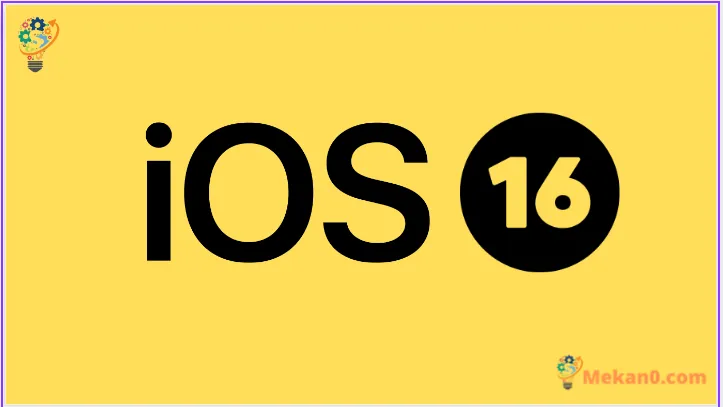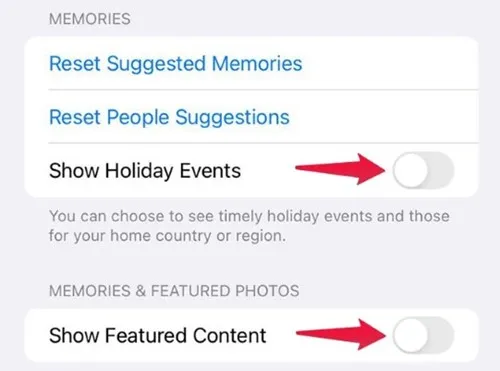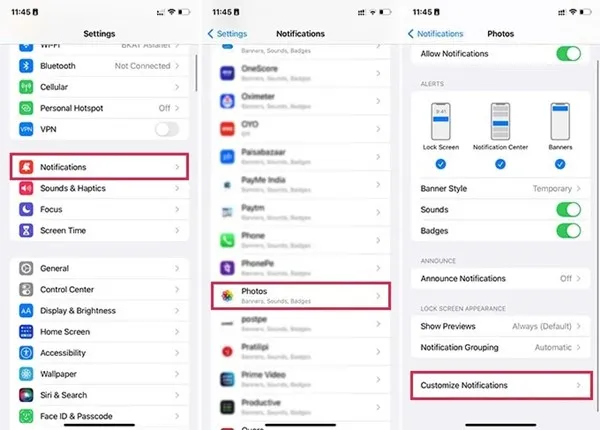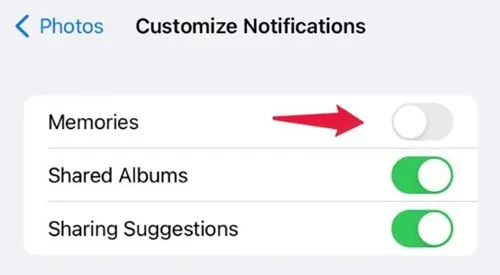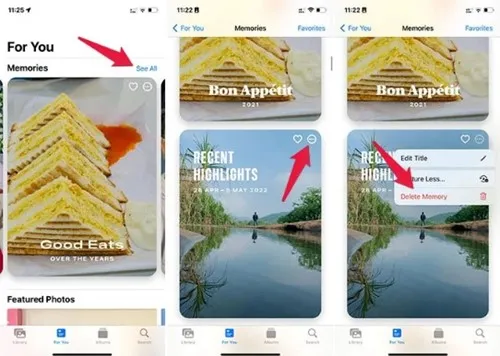Cé go bhfuil go leor apps gailearaí ar fáil le haghaidh iOS, is minic a théann úsáideoirí iPhone isteach san app Grianghraif Apple chun na grianghraif go léir a aimsiú. Tá cumais iCloud ag an app Apple Photos ar iPhone a fhágann go bhfuil sé éasca súil a choinneáil ar do ghrianghraif go léir thar do chuid feistí Apple go léir.
Más úsáideoir iPhone thú, b’fhéidir go bhfuil tú eolach ar Photo Memories. Is gné eisiach iPhone é cuimhní cinn atá cumasaithe de réir réamhshocraithe. Ós rud é go bhfuil sé ar siúl an t-am ar fad, feicfidh tú an fógra Cuimhní cinn i do chuid fógraí ó am go chéile.
Cé gur féidir le cuimhní iPhone a bheith ina ghné iontach, do go leor, is féidir leis seo a bheith ina mheabhrúchán annoying do dhaoine nó rudaí nach bhfuil ina saol a thuilleadh. Le himeacht ama, is féidir leis an aip Grianghraif ar do iPhone foláireamh a thabhairt duit faoi chuimhní do pheataí caillte nó aon imeachtaí míthaitneamhach.
Díchumasaigh cuimhní cinn ar iPhone
Sin é an fáth go gcuardaíonn úsáideoirí iPhone go minic chun foláirimh chuimhne a bhaint go hiomlán. Mar sin, má tá tú ag cuardach an rud céanna freisin, tá tú tagtha go dtí an leathanach ceart. Seo é an chaoi Díchumasaigh Foláirimh Cuimhne iPhone go hiomlán.
1. Múch Cuimhní cinn ar iPhone
Bhuel, má tá iOS 15 nó níos luaithe á úsáid agat, ní bheidh tú in ann Cuimhní Grianghraf a mhúchadh go hiomlán. Tá sé seo amhlaidh toisc go bhfuil an rogha chun Cuimhní Grianghraf a mhúchadh ar iPhone ar fáil ó iOS 16 ar aghaidh. duit Díchumasaigh cuimhní cinn ar iPhone .
1. Ar dtús, oscail Socruithe iPhone agus cliceáil ar Grianghraif.
2. I Grianghraif, scrollaigh síos go dtí go bhfeiceann tú an rogha Cuimhní. Faoi Cuimhní, díchumasaigh an rogha “ Taispeáin imeachtaí saoire ".
3. Nuair atá sé seo déanta, díchumasaigh” Taispeáin ábhar faoi thrácht Chun cuimhní cinn ar do iPhone a dhíchumasú.
4. Más mian leat an app Grianghraif na cuimhní cinn a athchruthú, tapáil Mo Rogha” Cuimhní Athshocrú Molta "Agus" Athshocraigh moladh daoine ".
Seo é! Ní fheicfidh tú Cuimhní cinn ó d’aip Grianghraif ar do iPhone a thuilleadh.
2. Díchumasaigh Fógra Cuimhní do Ghrianghraif iPhone
Mura dteastaíonn uait Cuimhní Cinn a mhúchadh ar do iPhone, is féidir leat fógraí a dhíchumasú. Seo an méid is gá duit a dhéanamh.
1. Gcéad dul síos, a oscailt an app Socruithe ar do iPhone. I Socruithe, scrollaigh síos agus sconna Fógraí .
2. I Fógraí, scrollaigh síos agus sconna Pictiúirí .
3. Sa app Grianghraif, scrollaigh síos agus sconna Saincheap fógraí .
4. Ar an scáileán saincheaptha fógraí, cas as an lasc “”. cuimhní cinn "
Seo é! Seo mar is féidir leat fógraí le haghaidh cuimhní grianghraf a mhúchadh ar do iPhone.
3. Scrios cuimhne ar leith ó iPhone grianghraif
Ní rogha iontach é an ghné Cuimhní a mhúchadh go hiomlán mura dtaitníonn cuimhne ar leith leat. I gcásanna den sórt sin, tá sé níos fearr a scriosadh an chuimhne físeán ar leith nach bhfuil tú mhaith. Seo mar is féidir leat é sin a dhéanamh.
1. Seoladh an Grianghraif app ar do iPhone agus roghnaigh an táb "Ó ar do shon ".
2. Roghnaigh an chuimhne is mian leat a scriosadh agus sconna Na trí phointe .
3. Sa liosta roghanna atá le feiceáil, roghnaigh rogha “ cuimhne a scriosadh ".
Seo é! Bainfidh sé seo an físeán cuimhne roghnaithe ón app iPhone Photos.
Léigh freisin: Conas pasfhocal wifi nasctha a fheiceáil ar iPhone
Mar sin, is iad seo na bealaí is fearr chun Cuimhní cinn a mhúchadh ar do iPhone. Má theastaíonn tuilleadh cabhrach uait Cuimhní cinn a mhúchadh ar do iPhone, cuir in iúl dúinn sna tuairimí thíos. Chomh maith leis sin, má chabhraigh an post leat, déan é a roinnt le do chairde freisin.